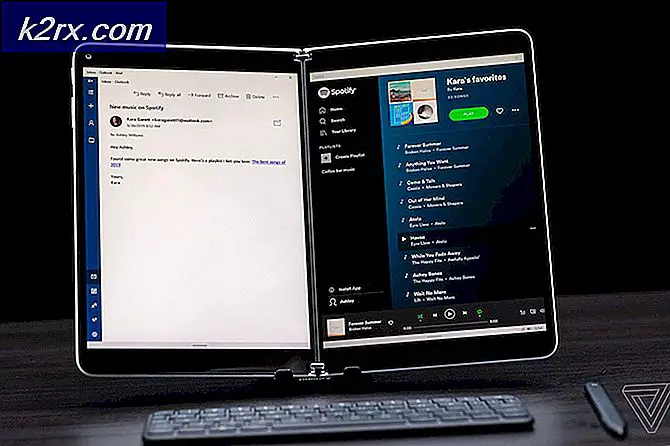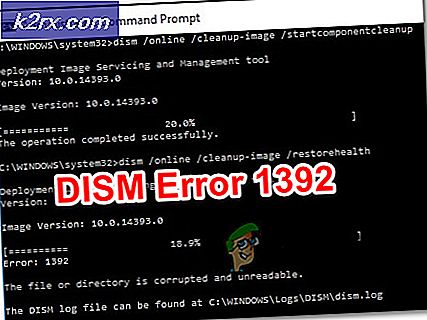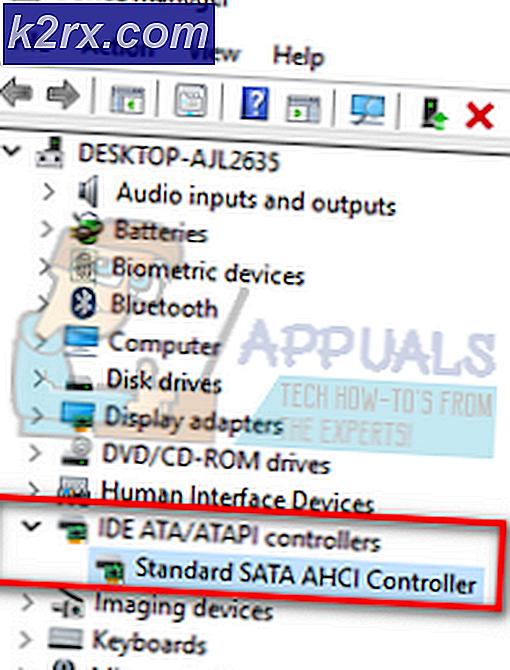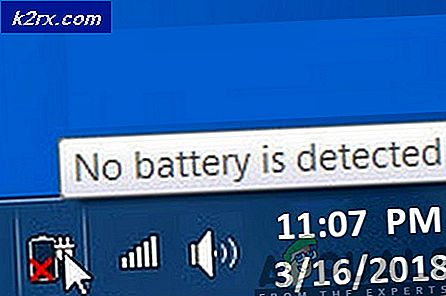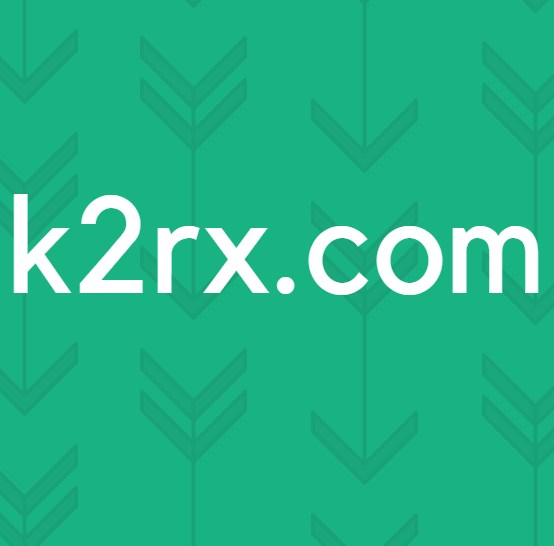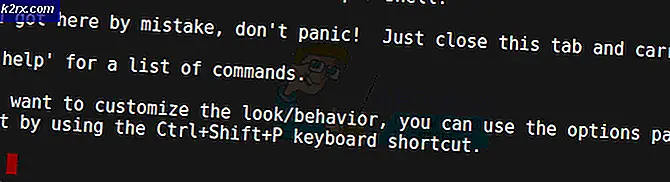Khắc phục: Lỗi thời gian chạy 91
Các lỗi là khá phổ biến trong một phần mềm cho dù đó là một ứng dụng nhỏ hoặc một hệ điều hành lớn. Windows cần phải đối phó với một số lỗi Runtime xuất hiện khi có trục trặc. Các loại lỗi này xảy ra trong thời gian chạy của một ứng dụng thay vì thiết lập ứng dụng cụ thể đó.
Lỗi thời gian chạy 91 là một trong những lỗi ứng dụng khét tiếng trong Windows. Lỗi này xảy ra khi một liên kết bị mất giữa các thủ tục và tệp khác nhau cần thiết để chạy một ứng dụng. Điều này có thể xảy ra do các tệp độc hại và vi-rút gây ra sự gián đoạn trong luồng. Đôi khi, lỗi này cũng xuất hiện khi có cài đặt không đầy đủ của Phần mềm Hệ điều hành Windows. Mọi người bị che khuất bởi các loại thông báo lỗi làm phiền thói quen hàng ngày của họ. Vì vậy, điều quan trọng là phải loại bỏ điều này.
Các bước để khắc phục lỗi Runtime 91
Để khắc phục lỗi này, điều quan trọng là phải biết điều gì gây ra lỗi này xảy ra. Có một số bước liên quan đến việc xóa lỗi này khỏi PC. Điều này có thể được thực hiện bằng tay hoặc tự động nhưng cách thủ công để hoàn thành nó không được khuyến khích nếu bạn không phải là chuyên gia PC.
Bước 1:
Hầu hết thời gian, lỗi này có thể được khắc phục thông qua một bản vá từ các nhà phát triển của chương trình cụ thể gây ra điều này. Các bản vá này thường chứng minh là hữu ích nhưng nếu không, bạn sẽ cần phần mềm Registry Cleaner của bên thứ ba như CCleaner để loại bỏ các tệp độc hại khỏi PC.
Windows lưu trữ tất cả các thiết lập được yêu cầu bên trong cơ sở dữ liệu được gọi là đăng ký. Cơ sở dữ liệu này chứa rất nhiều tập tin mà nó có thể trở thành một vấn đề lớn đối với bản thân Windows. Vì vậy, sử dụng phần mềm sạch hơn là lựa chọn tốt nhất để giải quyết vấn đề này. Làm theo các bước dưới đây để sử dụng phần mềm dọn dẹp registry.
1. Với mục đích làm sạch các tệp đăng ký, hãy mở ứng dụng CCleaner và nhấp vào tab Đăng ký ở phía bên trái của ứng dụng.
Mẹo CHUYÊN NGHIỆP: Nếu vấn đề xảy ra với máy tính của bạn hoặc máy tính xách tay / máy tính xách tay, bạn nên thử sử dụng phần mềm Reimage Plus có thể quét các kho lưu trữ và thay thế các tệp bị hỏng và bị thiếu. Điều này làm việc trong hầu hết các trường hợp, nơi vấn đề được bắt nguồn do một tham nhũng hệ thống. Bạn có thể tải xuống Reimage Plus bằng cách nhấp vào đây2. Nhấp vào nút màu xanh lam được gọi là Quét cho vấn đề . Nó sẽ tự động quét các vấn đề và sau khi hoàn thành, nó sẽ bật nút Sửa các vấn đề đã chọn
3. Bạn có thể thấy một số vấn đề liên quan đến đăng ký trong hình ảnh trên cần được sửa. Khi nút đang hoạt động với màu xanh lam, hãy nhấp vào nút đó để khắc phục sự cố sẽ xóa các tệp không hợp lệ.
Bước 2:
Virus là nguyên nhân chính gây ra lỗi thời gian chạy. Vì vậy, để tránh những lỗi này làm ô nhiễm toàn bộ hệ thống, hãy sử dụng chương trình chống vi-rút như Avast hoặc Avira để dọn dẹp hệ thống của bạn. Bạn có thể tải xuống các chương trình chống vi rút này từ internet miễn phí.
Bước 3:
Có một chương trình trong Windows tức là DCOMCnfg.exe điều khiển hoạt động khác nhau của máy tính bằng cách chặn và bỏ chặn quyền trên một số tệp nhất định. Chương trình này có thể chặn một số tệp nhất định từ truy cập công cộng dẫn đến lỗi thời gian chạy 91. Vì vậy, bạn nên thay đổi quyền trong chương trình này thành công khai. Tuy nhiên; phương pháp này không được khuyến cáo cho người dùng bie mới. Chỉ người dùng cấp cao mới nên sử dụng Bảng điều khiển DCOM để thay đổi quyền trong vùng chứa cho chương trình được đề cập (tạo ra lỗi thời gian chạy 91)
Tôi sẽ đánh giá cao nếu bạn cho chúng tôi biết phương pháp nào đã hoạt động nếu có; và nếu không có gì hiệu quả cho bạn để chúng tôi có thể cải thiện hướng dẫn của mình.
Mẹo CHUYÊN NGHIỆP: Nếu vấn đề xảy ra với máy tính của bạn hoặc máy tính xách tay / máy tính xách tay, bạn nên thử sử dụng phần mềm Reimage Plus có thể quét các kho lưu trữ và thay thế các tệp bị hỏng và bị thiếu. Điều này làm việc trong hầu hết các trường hợp, nơi vấn đề được bắt nguồn do một tham nhũng hệ thống. Bạn có thể tải xuống Reimage Plus bằng cách nhấp vào đây